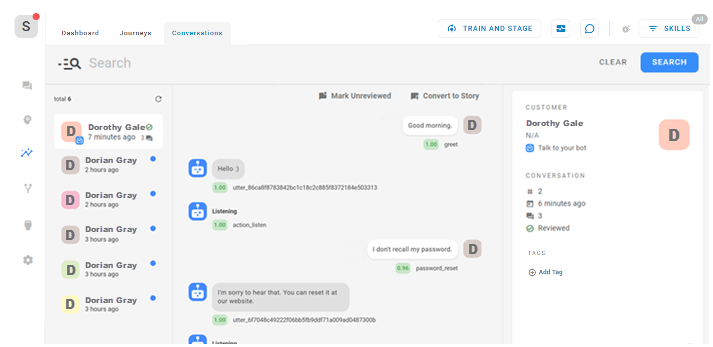Bot Builder的 Insights 部分中的“对话”选项卡可使您查看机器人![]() 代替现场人工坐席处理客户交互的软件应用程序。与联系人的整个对话。 在此处,您可以根据机器人处理情况的方式或其对联系人意图
代替现场人工坐席处理客户交互的软件应用程序。与联系人的整个对话。 在此处,您可以根据机器人处理情况的方式或其对联系人意图![]() 联系人所说/所输入内容背后的含义或目的;联系人想要传达或达成的事情。的理解程度进行调整。 这是您随着时间的推移让机器人变得更智能、更有帮助的方法。
联系人所说/所输入内容背后的含义或目的;联系人想要传达或达成的事情。的理解程度进行调整。 这是您随着时间的推移让机器人变得更智能、更有帮助的方法。
“对话”选项卡的右侧显示与对话相关的以下信息:
- 客户信息:有关联系人的信息。
- 对话信息:有关交互的信息,例如对话发生的时间以及 Bot Builder 管理员是否已查看该对话。
- 标签:已添加到对话中的所有标签。
此页面上显示的对话包括您在 Bot Builder 中与机器人交谈时进行的测试对话。 测试对话的渠道称为 。
查看对话
- 在 CXone Mpower 中单击应用程序选择器
 并选择Bot Builder。
并选择Bot Builder。 - 单击您要使用的机器人。
- 单击左侧图表菜单中的见解
 。
。 - 在“对话”选项卡上,找到要查看的对话。 您可用使用自然语言执行搜索,或使用查询语言编写查询以获得更详细的结果。
- 单击“对话”选项卡左侧列表中的对话。 其中包含的消息显示在页面中央。 页面右侧显示有关联系人和对话的信息。
-
对于来自联系人或机器人的每条消息,您都可以查看有帮助的信息。
-
在页面右侧,如果您想标记此对话,请单击添加标签
 。 如果您想要的标签不存在,请输入名称,然后单击创建标签。
。 如果您想要的标签不存在,请输入名称,然后单击创建标签。 -
要使用整个对话作为训练数据来改进机器人未来的应答,请单击转换为故事
 。 如果将对话转换为故事,则需要添加意图并修改故事,以便使其成为良好的训练数据。
。 如果将对话转换为故事,则需要添加意图并修改故事,以便使其成为良好的训练数据。 -
完成对话审核后,请单击标记为已审核
 。
。
对话信息
在“对话”选项卡上,您可以查看有关对话的以下信息。
| 类型 | 详细信息 |
|---|---|
| 联系人消息 |
您可以看到联系人发送的确切消息。 每个下方都是机器人选择的意图。 意图旁边是一个数字,表示机器人在意图预测中的置信度。 单击意图可展开列出该消息的所有意图以及机器人对每个意图的置信度的列表。 您可以采取以下操作来改进您的机器人: |
|
机器人应答 |
您可以查看机器人对每条联系人消息的应答。 机器人采取的机器人操作的类型显示在每个应答下方。 单击消息下方的操作下拉列表可查看有关该应答的信息。 此信息中包括模型 ID。 如果您需要研究机器人的问题,这会很有帮助。 这样您就可以在必要时查看该模型版本。 对话包括机器人应答,例如在触发回退时。 此应答下方是行 Threshold: 0.7。 这是机器人选择意图所必须具有的置信度。 如果阈值太高或太低,您可以调整阈值。 |
| 客户信息 |
页面右侧显示以下信息:
|
| 对话信息 |
页面右侧显示以下信息:
|
| 标签 | 先前分配给此对话的任何标签。 |